1、打开Bartende ,创建一张空白标签模板,这里我们添加Code39码(可表示数字和字母,在管理领域应用最广),如图所示:
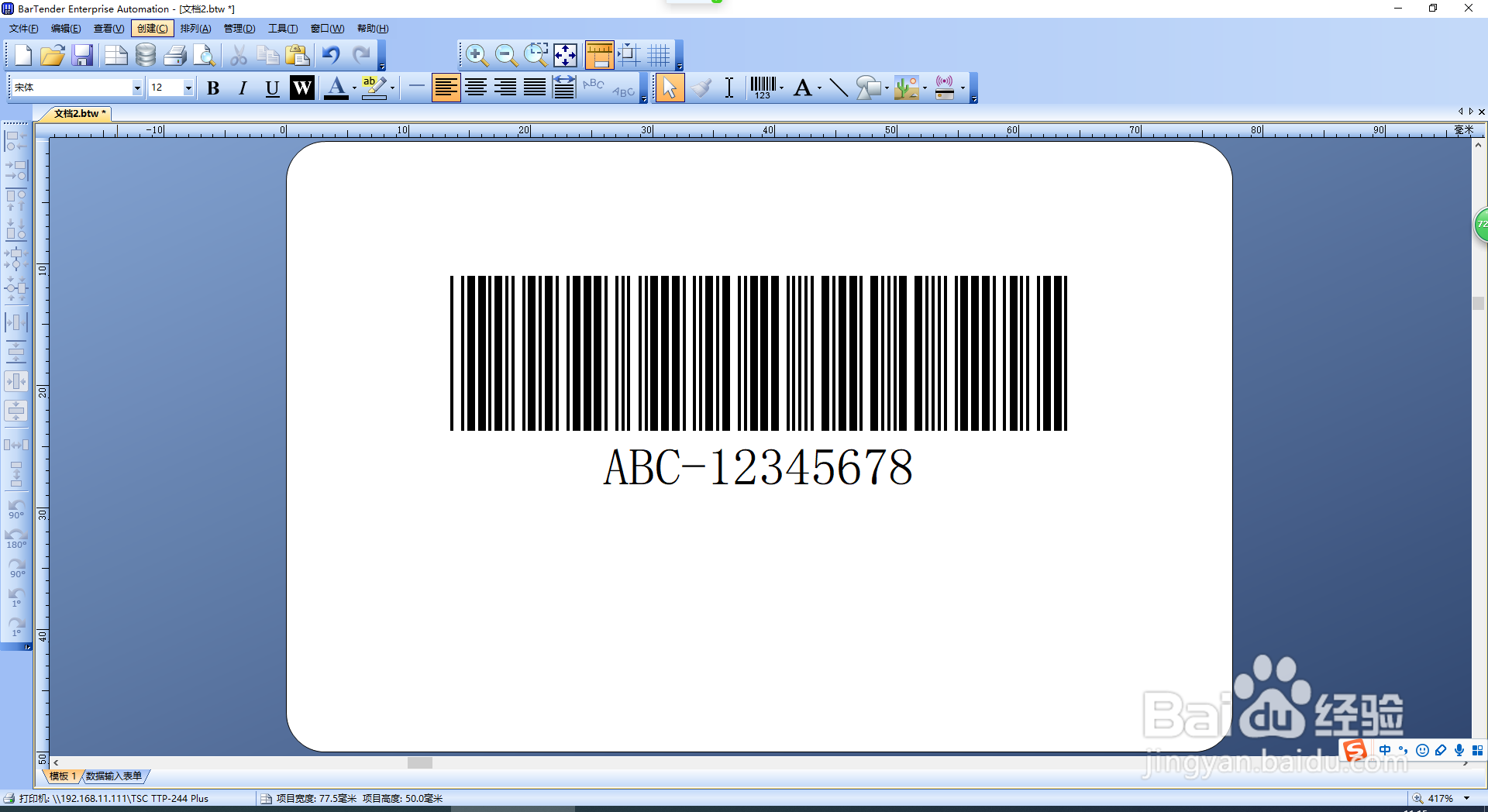
2、在桌面建立数据源data.xls 如图:

3、双击二维码,点击如图所示,更改数据源,如图一步步操作

4、选择数据源类型“数据库字段”

5、5,在弹出框内,选择“数据库连接设置”设置数据库

6、6,弹出的框,直接点击“下一步”
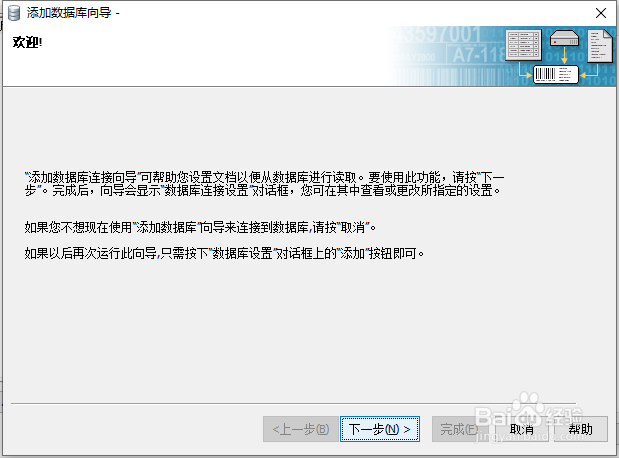
7、7,在弹出的对话框里选择“Microsoft Excel”选项,点击下一步
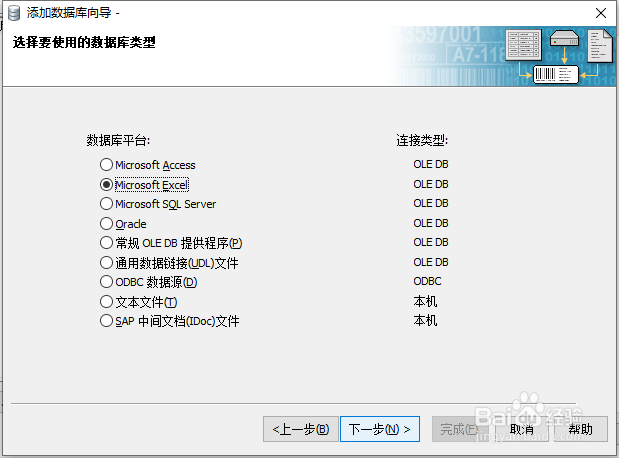
8、8,这里选择数据源,选择自己的数据data.xls,点击下一步
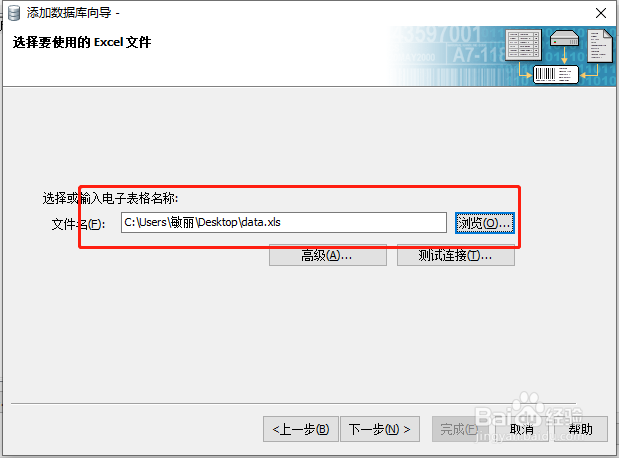
9、选择需要读取的表格,点击下一步

10、弹出的对话框,点击下一步,

11、选择数据对应的列“数据”,点击完成,最后关闭即可

12、设置完成后,二维码显示Excel文件中的数据,直接打印即可,数据库中有多少数据,将会打印出多少条码。
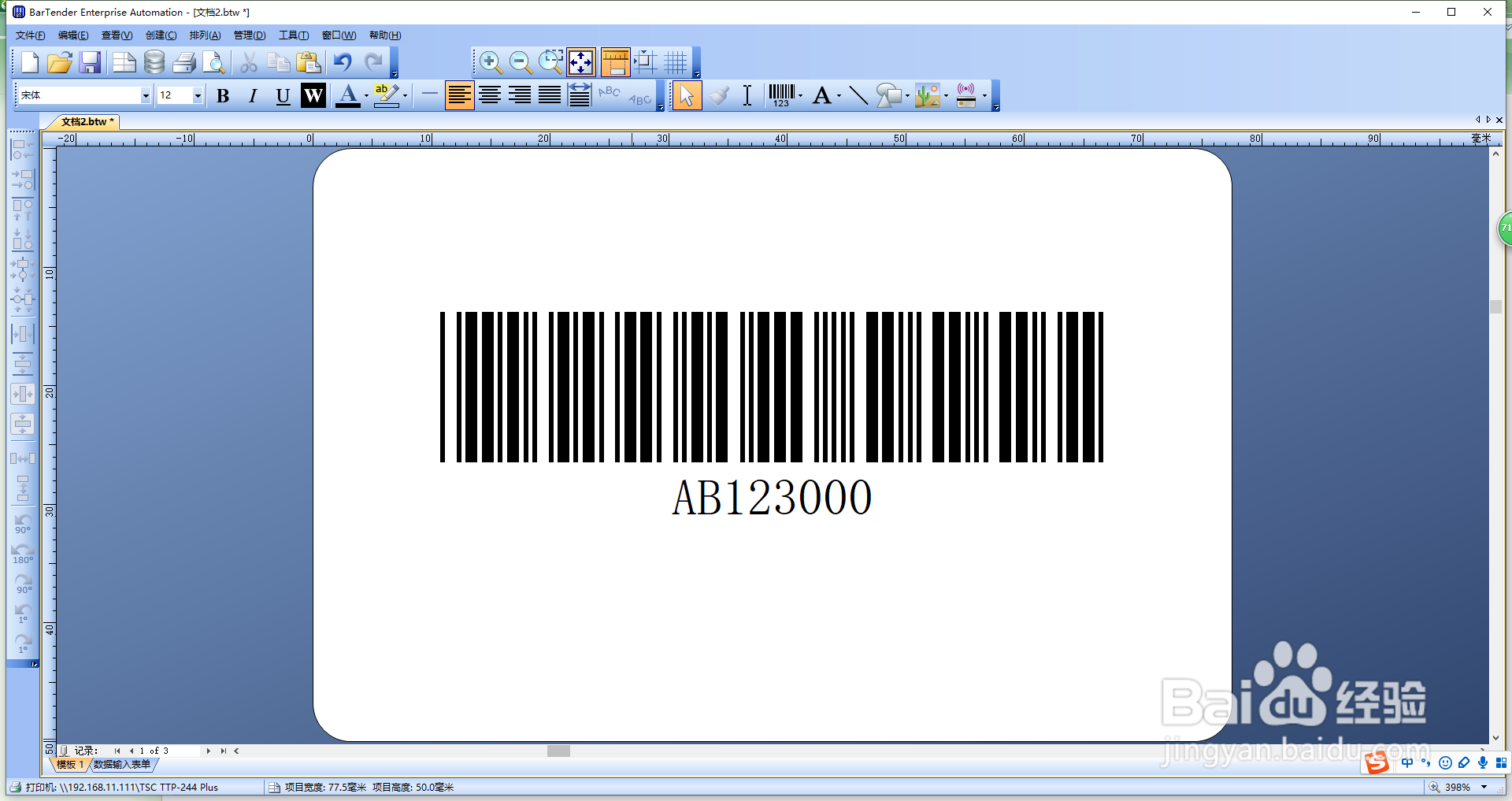
13、打印结果如下:

